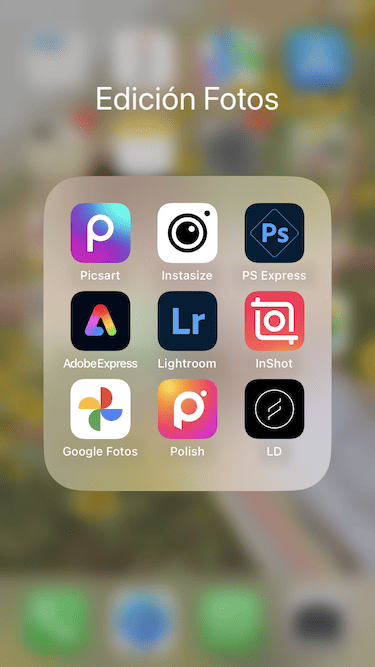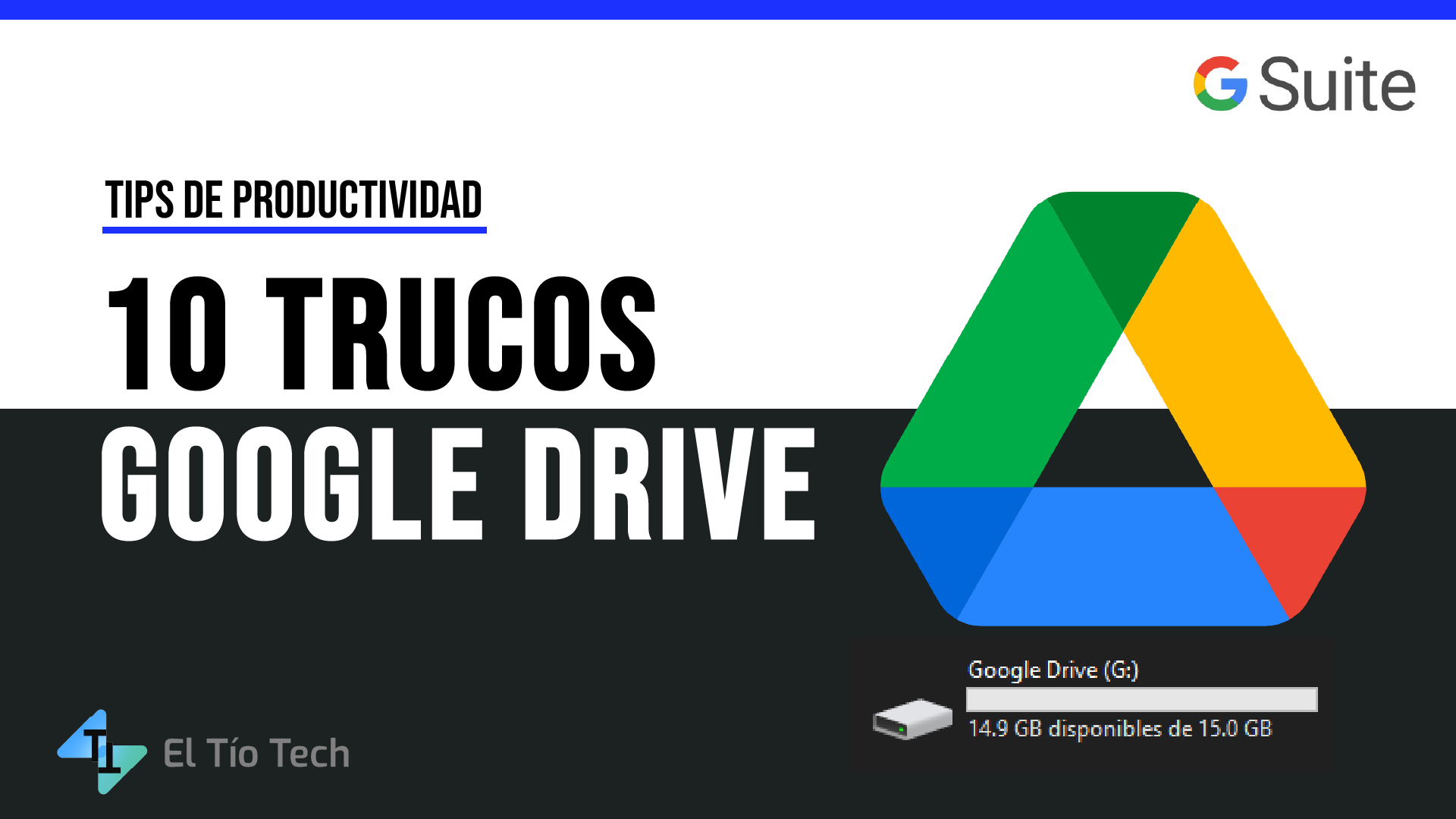
Конечно, вот статья на русском языке объемом около 1200 слов на тему "Мастерство Google Диска: Секреты Оптимизации для Максимальной Продуктивности".
Мастерство Google Диска: Секреты Оптимизации для Максимальной Продуктивности
В современном цифровом мире Google Диск стал незаменимым инструментом для миллионов пользователей по всему миру. Это не просто облачное хранилище; это мощная платформа для совместной работы, создания документов, таблиц, презентаций и многого другого. Однако, как и любой мощный инструмент, Google Диск может стать источником хаоса и неэффективности, если его не использовать с умом. Забитые папки, потерянные файлы, бесконечные версии документов – знакомая картина, не правда ли?
Цель этой статьи – раскрыть секреты и хитрости, которые помогут вам превратить ваш Google Диск из свалки файлов в высокоорганизованный центр продуктивности. Мы рассмотрим все аспекты: от базовой организации до продвинутых функций поиска и управления хранилищем, чтобы вы могли максимально использовать потенциал этого инструмента.
1. Организация – Фундамент Порядка
Первый и самый важный шаг к оптимизации Google Диска – это создание логичной и последовательной системы организации. Без неё все остальные советы будут менее эффективны.
- Логическая Структура Папок: Представьте свою файловую систему как физический шкаф для документов. Вам нужна четкая иерархия. Вместо того чтобы создавать папки для каждого отдельного проекта, подумайте о более широких категориях: "Работа", "Личное", "Проекты_2024", "Документы_По_Клиентам" и так далее. Внутри этих основных папок можно создавать подпапки.
- Пример:
Работа/Проект_X/Документы,Работа/Проект_X/Презентации,Работа/Проект_X/Изображения.
- Пример:
- Соглашения Об Именовании Файлов и Папок: Последовательное именование – это ключ к быстрому поиску и пониманию содержимого без необходимости открывать каждый файл.
- Включите дату:
YYYYMMDD_НазваниеДокумента_Версия.docx(например,20240315_ОтчетПоПродажам_Финальный.xlsx). - Используйте ключевые слова:
Клиент_НазваниеПроекта_ТипДокумента.pdf. - Избегайте специальных символов и слишком длинных названий.
- Включите дату:
- Цветовая Маркировка Папок: Google Диск позволяет присваивать цвета папкам. Используйте это для визуального выделения наиболее важных или часто используемых папок. Например, все папки текущих проектов могут быть красными, а завершенных – серыми.
- "Помеченные" (Starred) Элементы: Для быстрого доступа к часто используемым файлам или папкам помечайте их звездочкой. Они появятся в разделе "Помеченные", что сэкономит вам время на навигации.
2. Мастерство Поиска: Находите Что Угодно, Быстро
Самая хорошо организованная система бесполезна, если вы не можете найти нужный файл. Мощный поиск Google Диска – ваш лучший друг.
- Используйте Строку Поиска Эффективно: Начните вводить ключевые слова, и Диск предложит соответствующие файлы и папки.
- Расширенные Фильтры Поиска: Вместо того чтобы просто вводить текст, используйте фильтры, доступные в строке поиска (нажмите на стрелку вниз в правой части поисковой строки).
- Тип: Ищите только документы, таблицы, презентации, изображения, PDF и т.д.
- Владелец: Ищите файлы, созданные вами, или те, которыми с вами поделились.
- Расположение: Ищите файлы в определенной папке (даже если они находятся в нескольких).
- Дата изменения: Сужайте поиск по дате последнего изменения.
- Содержит слова/Фразы: Ищите файлы, содержащие определенные слова или точные фразы.
- Операторы Поиска: Для настоящих профессионалов существуют специальные операторы, которые можно вводить прямо в поисковую строку:
type:document(для документов Google Docs)type:spreadsheet(для Google Таблиц)type:presentation(для Google Презентаций)type:pdf(для PDF-файлов)owner:me(файлы, принадлежащие вам)owner:user@example.com(файлы, принадлежащие конкретному пользователю)to:user@example.com(файлы, которыми вы поделились с этим пользователем)before:YYYY-MM-DD(файлы, измененные до указанной даты)after:YYYY-MM-DD(файлы, измененные после указанной даты)"точная фраза"(файлы, содержащие точную фразу в названии)"ключевое слово"(файлы, содержащие ключевое слово или фразу в тексте)NOT "слово"(исключает файлы, содержащие это слово)OR(логическое ИЛИ для поиска нескольких вариантов)
3. Эффективное Управление Хранилищем
Место на Google Диске не безгранично, особенно если вы используете бесплатную версию. Управление хранилищем – это не только про экономию места, но и про повышение производительности.
- Проверяйте Использование Хранилища: Перейдите в раздел "Хранилище" в левом меню Google Диска. Здесь вы увидите, что занимает больше всего места. Google Диск также показывает файлы, отсортированные по размеру, что очень удобно.
- Удаляйте Большие и Ненужные Файлы: Часто мы забываем про старые видео, большие презентации или многочисленные версии одного и того же файла. Регулярно просматривайте самые крупные файлы и удаляйте те, что вам больше не нужны.
- Очищайте Корзину: Когда вы удаляете файл, он перемещается в корзину и продолжает занимать место до тех пор, пока вы не очистите ее вручную (или пока файлы не будут удалены автоматически через 30 дней). Регулярно очищайте корзину.
- Удаляйте Дубликаты: С течением времени могут накапливаться дубликаты файлов. В Google Диске нет встроенного инструмента для поиска дубликатов, но вы можете использовать сторонние приложения или вручную просматривать папки, сортируя их по имени.
- Внимание к Google Фото: С 1 июня 2021 года новые фотографии и видео, загруженные в Google Фото, учитываются в общем объеме хранилища Google Диска. Управляйте настройками загрузки и качеством изображений в Google Фото, чтобы экономить место.
4. Совместная Работа и Доступ: Безопасность и Продуктивность
Одна из главных сильных сторон Google Диска – это возможности для совместной работы. Однако важно правильно управлять доступом.
- Понимание Разрешений:
- Читатель (Просмотр): Пользователь может только просматривать файл, но не может его изменять или комментировать. Идеально для финальных версий документов.
- Комментатор (Комментирование): Пользователь может просматривать файл и добавлять комментарии. Отлично подходит для получения обратной связи.
- Редактор (Редактирование): Пользователь имеет полный доступ к файлу: может изменять, комментировать, делиться и даже удалять. Используйте с осторожностью и только для доверенных лиц.
- Управляйте Общим Доступом По Ссылке: При создании ссылки для общего доступа всегда проверяйте, какой уровень доступа вы предоставляете: "Все, у кого есть ссылка, могут просматривать", "могут комментировать" или "могут редактировать". По умолчанию часто стоит "Просмотр", но это может быть изменено.
- Устанавливайте Сроки Действия Для Ссылок: Для конфиденциальных документов, которыми вы делитесь временно, используйте функцию установки срока действия ссылки. Это гарантирует, что доступ будет автоматически отозван по истечении определенного времени.
- Используйте Историю Версий: Google Диск автоматически сохраняет историю версий документов, таблиц и презентаций. Это бесценная функция, позволяющая отслеживать изменения, восстанавливать предыдущие версии и видеть, кто и когда внес изменения. Для доступа к истории версий откройте файл, перейдите в "Файл" -> "История версий" -> "Показать историю версий".
- Активно Используйте Комментарии и Предложения: Вместо того чтобы обмениваться множеством версий файлов по электронной почте, используйте встроенные функции комментариев и предложений. Это централизует обратную связь и облегчает отслеживание изменений.
5. Работа Офлайн: Доступность Всегда и Везде
Иногда доступ к интернету ограничен или отсутствует. Google Диск позволяет работать с файлами офлайн.
- Включите Офлайн-Доступ: В настройках Google Диска (шестеренка в правом верхнем углу -> "Настройки") установите флажок "Создавать, открывать и редактировать последние файлы Google Документов, Таблиц и Презентаций на этом устройстве в офлайн-режиме".
- Выберите Конкретные Файлы: Для отдельных файлов, которые вам нужны офлайн, щелкните правой кнопкой мыши по файлу и выберите "Сделать доступным офлайн".
- Синхронизация: При восстановлении подключения к интернету все изменения, внесенные офлайн, автоматически синхронизируются.
6. Интеграция с Другими Сервисами и Приложениями
Google Диск не существует в вакууме. Его интеграция с другими сервисами значительно расширяет его функциональность.
- Google Диск для Компьютера (Google Drive for Desktop): Установите это приложение на свой компьютер. Оно позволяет синхронизировать файлы между вашим компьютером и облачным хранилищем, делая их доступными прямо из Проводника Windows или Finder macOS. Вы можете выбрать, какие папки синхронизировать, или использовать "Потоковую передачу файлов", чтобы не занимать место на диске.
- Сторонние Приложения: Расширьте функциональность Диска, подключив сторонние приложения из Google Workspace Marketplace. Например, для редактирования PDF, создания диаграмм (Lucidchart), конвертации файлов (CloudConvert) или электронной подписи (DocuSign).
- Вложения Gmail: Отправляйте и сохраняйте вложения из Gmail прямо на Диск, экономя место в почтовом ящике и упрощая организацию.
7. Полезные Хитрости и Быстрые Клавиши
Мелкие, но мощные трюки и знание быстрых клавиш могут значительно ускорить вашу работу.
- Шаблоны: Создавайте собственные шаблоны для часто используемых документов, отчетов или презентаций. Это сэкономит время и обеспечит единообразие. Доступ к шаблонам можно получить при создании нового документа.
- Клавишные Комбинации: Изучите основные горячие клавиши Google Диска. Например:
N– создать новый документShift + T– создать новый Google ДокументShift + S– создать новую Google ТаблицуShift + P– создать новую Google ПрезентациюC– создать новую папкуZ– переместить файл/папкуDel– удалитьCtrl/Cmd + C,Ctrl/Cmd + V– копировать/вставить (для файлов и папок)?– открыть список всех быстрых клавиш в Google Диске.
- Режим Предварительного Просмотра: Нажмите на файл и затем на значок глаза в верхней части экрана, чтобы быстро просмотреть содержимое файла без его открытия в отдельном приложении.
- Уведомления: Настройте уведомления для файлов, чтобы получать оповещения об изменениях или комментариях. Это особенно полезно при совместной работе над важными документами.
- "Сделать Копию": Вместо того чтобы скачивать файл и затем загружать его обратно, используйте "Файл" -> "Сделать копию" для быстрого создания дубликата документа прямо на Диске.
8. Безопасность и Конфиденциальность
По мере того как все больше вашей информации хранится в облаке, безопасность становится критически важной.
- Двухфакторная Аутентификация (2FA): Включите 2FA для своей учетной записи Google. Это значительно усложнит несанкционированный доступ, даже если ваш пароль будет скомпрометирован.
- Регулярно Проверяйте Настройки Общего Доступа: Периодически просматривайте, с кем вы поделились файлами и папками. Отзывайте доступ у тех, кому он больше не нужен.
- Надежные Пароли: Используйте сложные, уникальные пароли для вашей учетной записи Google.
- Остерегайтесь Фишинга: Будьте бдительны в отношении подозрительных электронных писем или ссылок, которые просят ваши учетные данные.
Заключение
Google Диск – это не просто место для хранения файлов, это динамическая платформа, способная значительно повысить вашу личную и командную продуктивность. Применяя описанные выше советы по организации, поиску, управлению хранилищем, совместной работе и безопасности, вы сможете превратить потенциальный хаос в упорядоченную и эффективную систему.
Начните с малого: выберите один или два совета, которые кажутся вам наиболее актуальными, и внедрите их в свою повседневную работу. Постепенно, шаг за шагом, вы освоите Google Диск и сделаете его мощным союзником в вашей цифровой жизни. Помните: порядок в файлах – это порядок в мыслях!